Atspējojiet fona darbības/programmas, lai to labotu tūlīt
- Bojāti sistēmas faili bieži izraisa lielas CPU lietojuma kļūdas.
- Windows atjauninājumi dažreiz ir atbildīgi par augstu CPU lietojumu.
- Ja atspējojat programmu Windows Defender, pārliecinieties, ka datora aizsardzībai ir instalēts trešās puses pretvīrusu rīks.
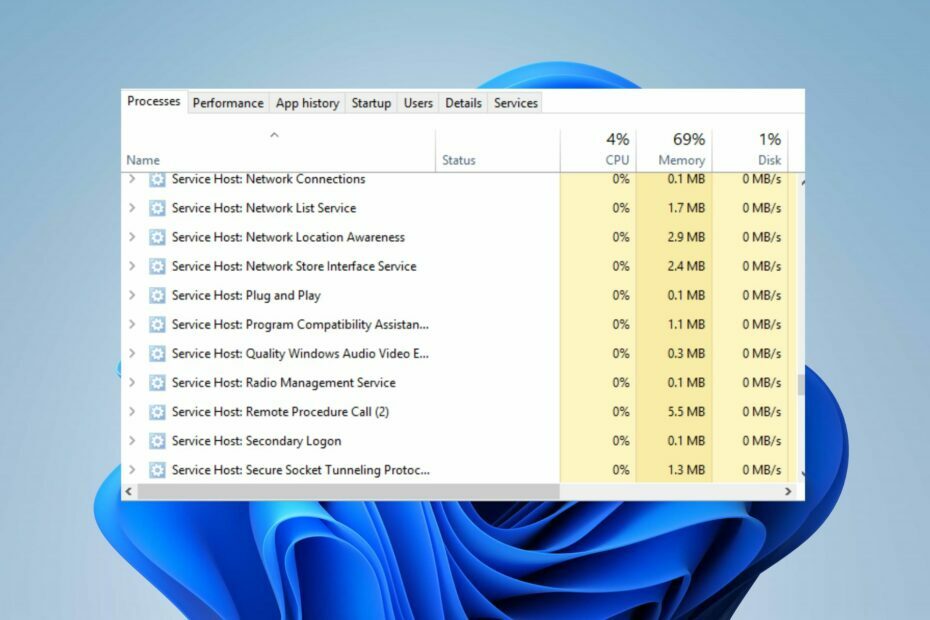
XINSTALĒT, NOklikšķinot uz LEJUPIELĀDES FAILA
- Lejupielādējiet un instalējiet Fortect.
- Palaidiet lietotni, lai sāktu skenēšanas procesu.
- Noklikšķiniet uz Sāciet remontu pogu, lai atrisinātu visas problēmas, kas ietekmē datora veiktspēju.
- Fortect ir lejupielādējis 0 lasītāji šomēnes.
Daudzi Windows lietotāji ir ziņojuši par augstu CPU lietojumu, kamēr darbojas attālās procedūras izsaukuma (RPC) pakalpojums. Tas izraisa lietotāja datora uzkāršanos un neļauj tam pareizi darboties.
Ja rodas attāla procedūra, ko sauc par augstu CPU lietojumu, šajā rakstā ir sniegtas darbības, kas palīdzēs novērst kļūdu.
- Kas izraisa attālinātas procedūras izsaukumu ar augstu CPU?
- Kā es varu labot attālo procedūru, ko sauc par augstu CPU?
- 1. Atspējot OneDrive
- 2. Atspējot Windows atjaunināšanu
- 3. Atspējojiet Windows Defender
- 4. Palaidiet SFC/DISM skenēšanu
Kas izraisa attālinātas procedūras izsaukumu ar augstu CPU?
Šeit ir daži no visbiežāk sastopamajiem attālās procedūras izsaukuma iemesliem, kas izraisa augstu CPU lietojumu.
- Bojāti sistēmas faili - Bojāti sistēmas faili ir viens no biežākajiem Windows kļūdu cēloņiem. Ja jūsu datorā ir bojāti sistēmas faili, jūs izraisīsit vairākas kļūdas, piemēram, liels CPU lietojums.
- Trešo pušu lietojumprogrammas – Dažos gadījumos trešo pušu lietojumprogrammu darbības var izraisīt augstu CPU izmantošanu.
- Windows atjaunināšana - Windows atjaunināšana ir a kritiskais Windows komponents, taču, pārbaudot atjauninājumus, funkcija aizņem daudz atmiņas, kas var novest pie liela CPU lietojuma.
Kā es varu labot attālo procedūru, ko sauc par augstu CPU?
Pirms mēs turpinām ar sarežģītākiem risinājumiem, varat mēģināt veikt dažus ātrus labojumus:
- Restartējiet datoru.
- Aizveriet nevajadzīgās fona lietojumprogrammas.
- Novērsiet tīkla sastrēgumus.
Ja pēc iepriekš minēto darbību veikšanas kļūda joprojām pastāv, tālāk ir norādīti sarežģītāki risinājumi, kas palīdzēs novērst kļūdu.
1. Atspējot OneDrive
- Nospiediet pogu Windows atslēga, tips Vadības panelis, un sit Ievadiet.
- Klikšķis Atinstalējiet programmu saskaņā Programmas sadaļu vadības paneļa logā.

- Atrodiet OneDrive programmu sarakstā ar peles labo pogu noklikšķiniet uz tā un atlasiet Atinstalēt.

- Kad tas ir atinstalēts, restartējiet datoru, lai pārbaudītu, vai lielais CPU lietojums ir novērsts.
Ir zināms, ka OneDrive daudzos gadījumos izraisa augstu CPU izmantošanu, jo tas pastāvīgi sinhronizē ar mākoņa serveri, kas patērē daudz diska atmiņas. Lietojumprogrammas atinstalēšana ir viens no veidiem, kā novērst lielo CPU lietojumu.
2. Atspējot Windows atjaunināšanu
- Nospiediet pogu Windows taustiņš + es lai atvērtu Iestatījumi lietotne.
- Klikšķis Windows atjaunināšana un noklikšķiniet uz Apturēt atjaunināšanu uz 1 nedēļu.

- Tas īslaicīgi uz nedēļu apturēs Windows atjauninājumus un ļaus jums noteikt, vai Windows atjauninājumi izraisa augstu CPU noslogojumu.
Windows atjauninājumi bieži darbojas jūsu operētājsistēmas fonā un var aizņemt daudz atmiņas atkarībā no instalētā atjauninājuma, kā rezultātā tiek izmantots liels CPU.
Ja vēlaties neatgriezeniski atspējot Windows atjaunināšanu, šeit ir parādīts ceļvedis seši veidi, kā atspējot Windows atjauninājumus operētājsistēmā Windows 11.
3. Atspējojiet Windows Defender
- Nospiediet pogu Windows taustiņš + R lai atvērtu palaišanas logu, ierakstiet gpedit.msc, un nospiediet Ievadiet.
- Klikšķis Datora konfigurācija mājaslapā. Iet uz Administratīvās veidnes, pēc tam atrodiet Windows komponentiun noklikšķiniet uz Microsoft Defender Antivirus opciju.

- Pēc tam veiciet dubultklikšķi uz Izslēdziet Microsoft Defender Antivirus politiku lai rediģētu tā iestatījumus.

- Noklikšķiniet uz radio pogas blakus Iespējotsun noklikšķiniet uz Pieteikties lai ieviestu izmaiņas. Klikšķis labi un aizveriet grupas politikas redaktoru.

- Restartējiet datoru un pārbaudiet, vai kļūda ir novērsta.
Windows Defender Microsoft iebūvētā pretvīrusu programmatūra nodrošina aizsardzību pret vīrusiem un ļaunprātīgu programmatūru.
Tomēr šis pakalpojums fonā aizņem daudz atmiņas un var izraisīt lielu CPU noslodzi. Funkcijas atspējošana ir viens no veidiem, kā atrisināt attālinātās procedūras izsaukuma augstu CPU lietojumu.
- usocoreworker.exe: kas tas ir un kā to atspējot
- Labojums: Windows nevar apturēt jūsu vispārējo skaļuma ierīci
- Vai operētājsistēmā Windows 10 nav atskaņošanas ierīču? Kā tos iespējot
- Vai trūkst Windows 10 stereo kombinācijas? 5 veidi, kā to labot
4. Palaidiet SFC/DISM skenēšanu
- Nospiediet pogu Windows taustiņu, ierakstiet CMDun atlasiet Izpildīt kā administratoram.
- Pēc tam noklikšķiniet uz Jā lai piešķirtu lietotnei administratīvo piekļuvi Lietotāja konta kontrole logs.
- Kad tiek atvērta komandu uzvedne, ierakstiet tālāk norādīto un nospiediet Ievadiet:
sfc /scannow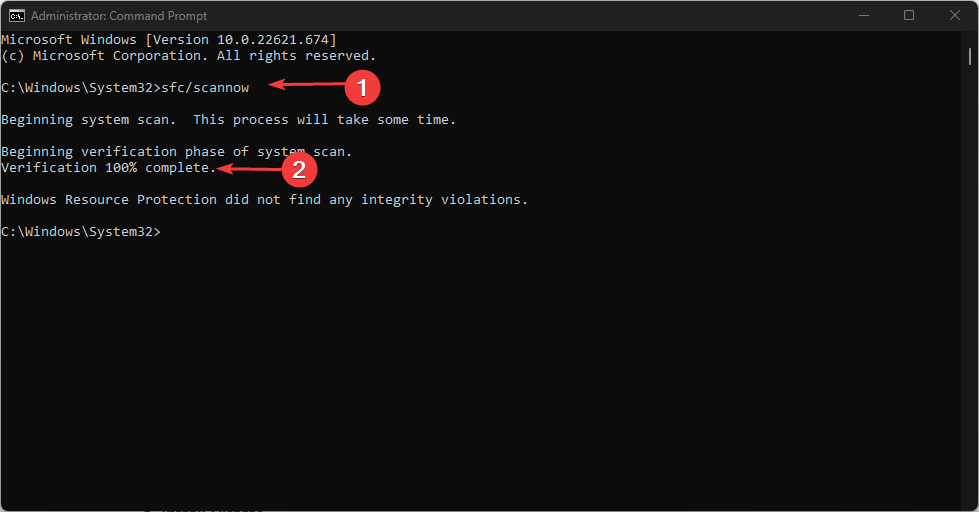
- Pēc tam palaidiet šādu komandu:
DISM /Tiešsaistē /Attēla tīrīšana /Veselības atjaunošana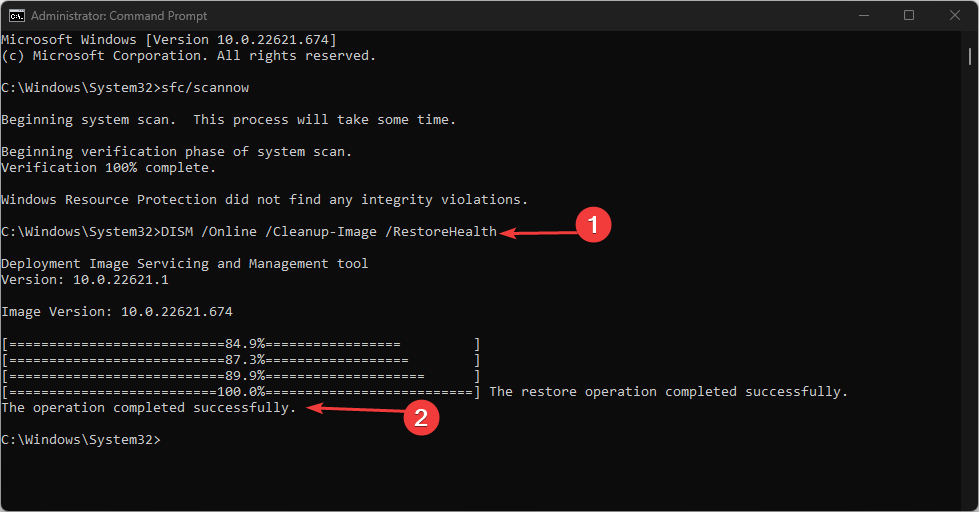
- Pagaidiet, līdz skenēšana ir pabeigta, un restartējiet datoru, lai pārbaudītu, vai kļūda joprojām pastāv.
Sistēmas failu pārbaudītājs un DISM skenēšana ir būtisks Windows rīks, kas palīdz identificēt un labot bojātus sistēmas failus. Ja augsta CPU lietojuma kļūdu izraisa bojāti sistēmas faili, SFC skenēšana var palīdzēt novērst kļūdu.
Liels CPU lietojums ir viena no visbiežāk sastopamajām problēmām lielākajai daļai Windows lietotāju. Par laimi šīs kļūdas atrisināšana ir diezgan vienkārša un vienkārša. Viss, kas jums jādara, ir sekot mūsu ceļvedim, un jums vajadzētu ātri sākt darbu.
Vai joprojām rodas problēmas?
SPONSORĒTS
Ja iepriekš minētie ieteikumi nav atrisinājuši jūsu problēmu, jūsu datorā var rasties nopietnas Windows problēmas. Mēs iesakām izvēlēties visaptverošu risinājumu, piemēram, Fortect lai efektīvi novērstu problēmas. Pēc instalēšanas vienkārši noklikšķiniet uz Skatīt un labot pogu un pēc tam nospiediet Sāciet remontu.


